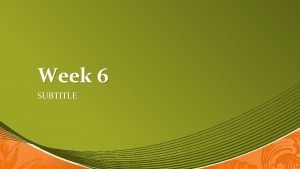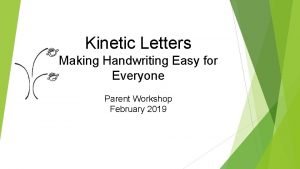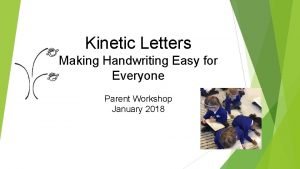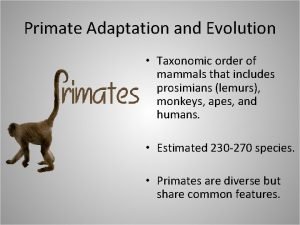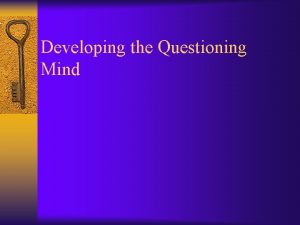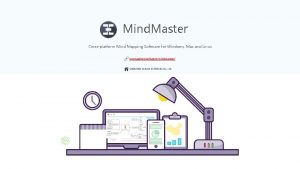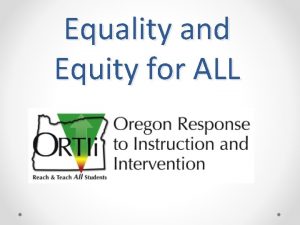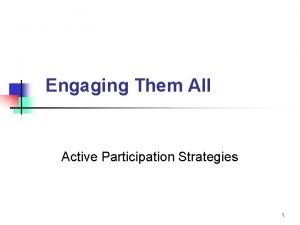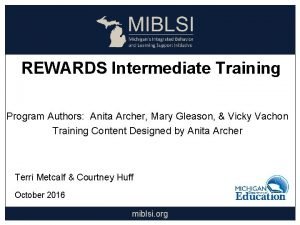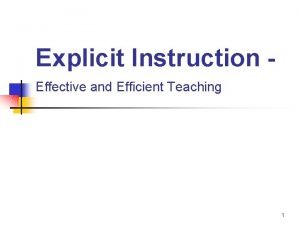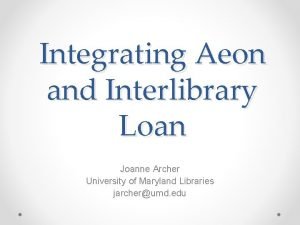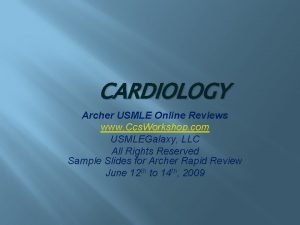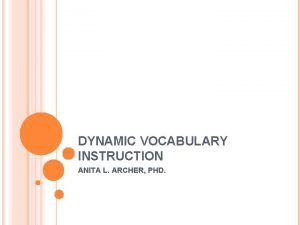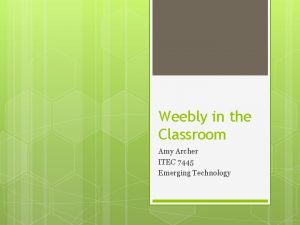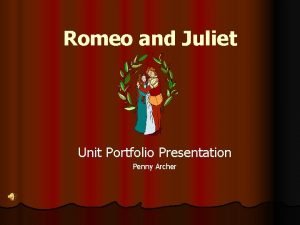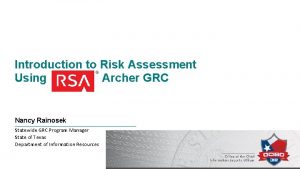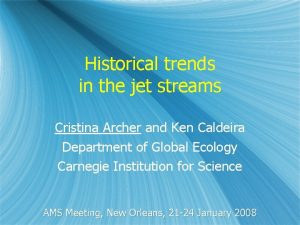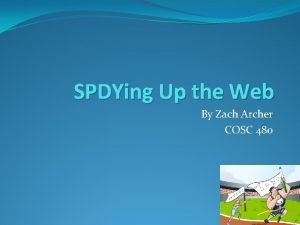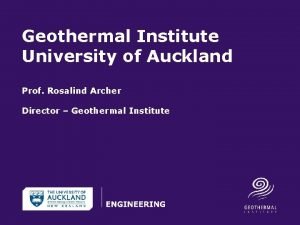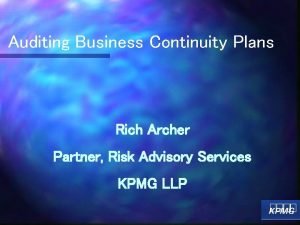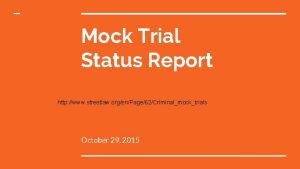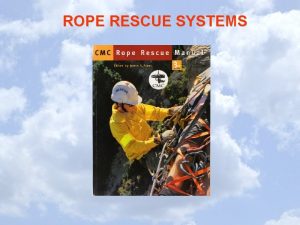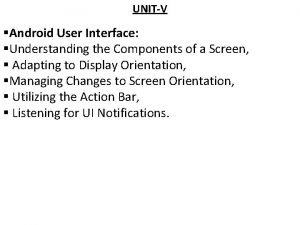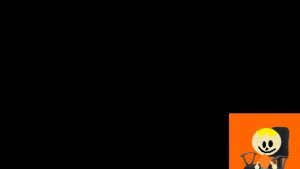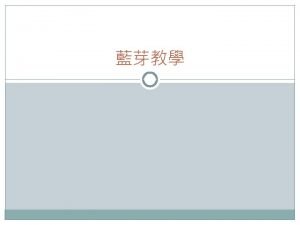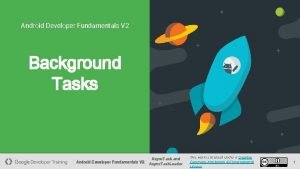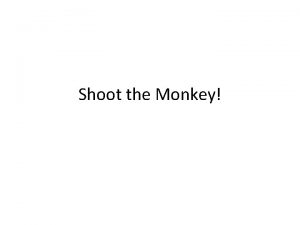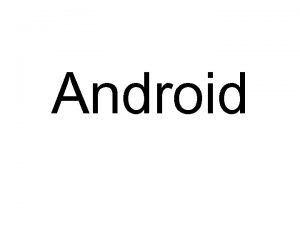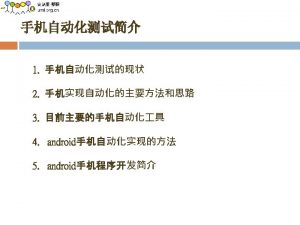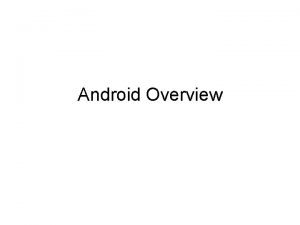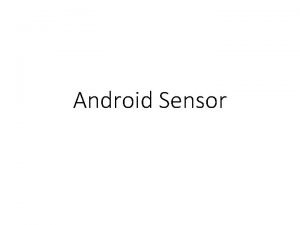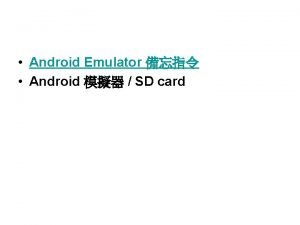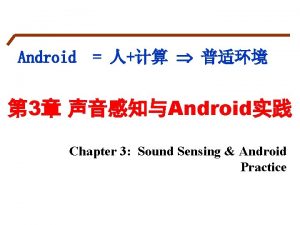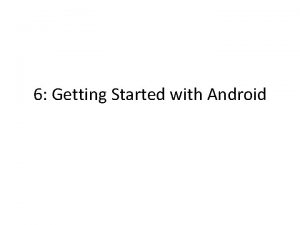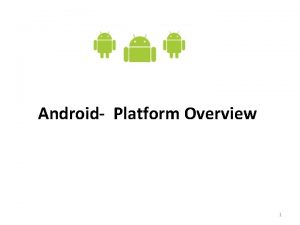Android Archer Mind TechnologyNanjing Co Ltd Monkey Monkey

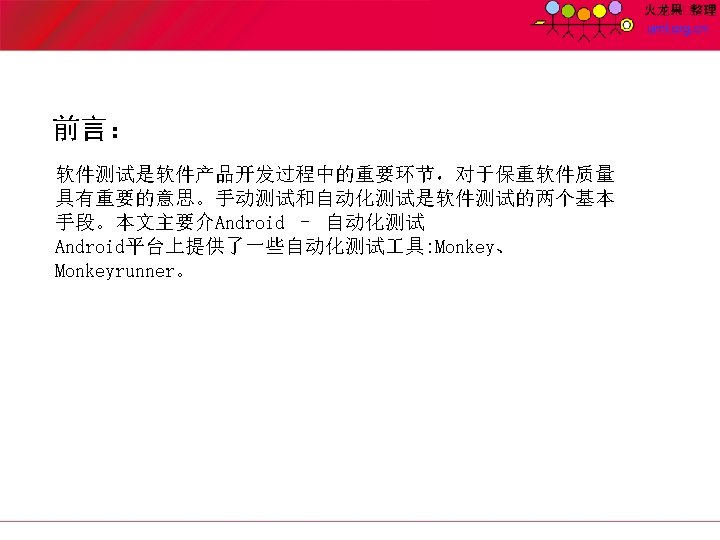



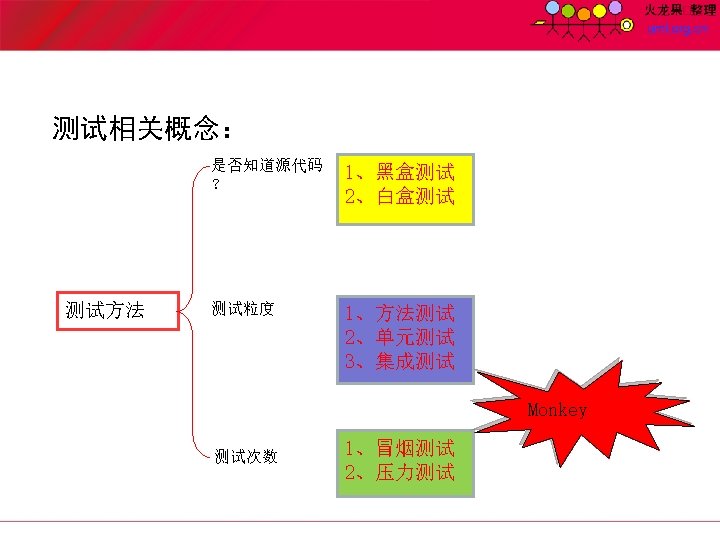
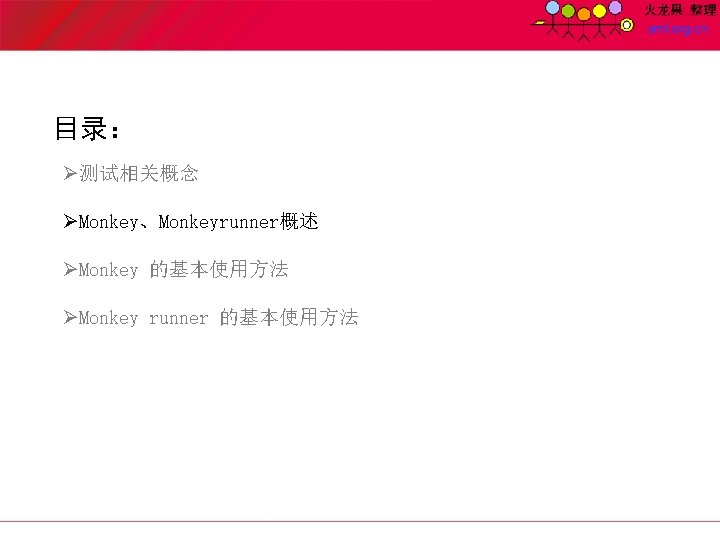

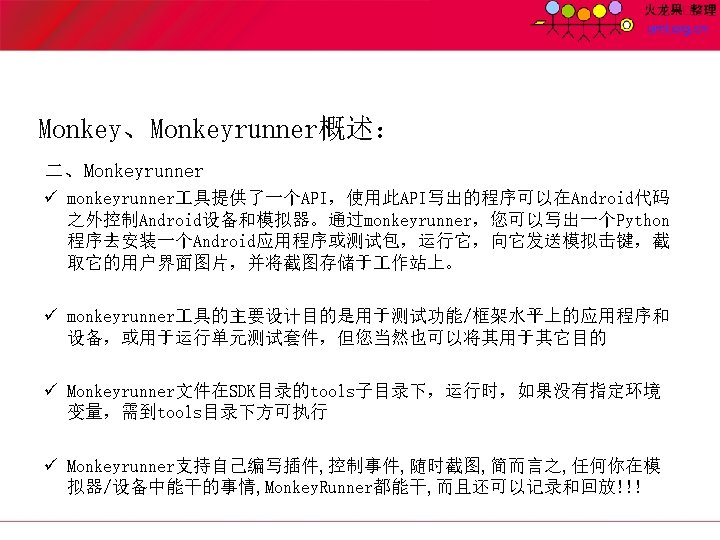








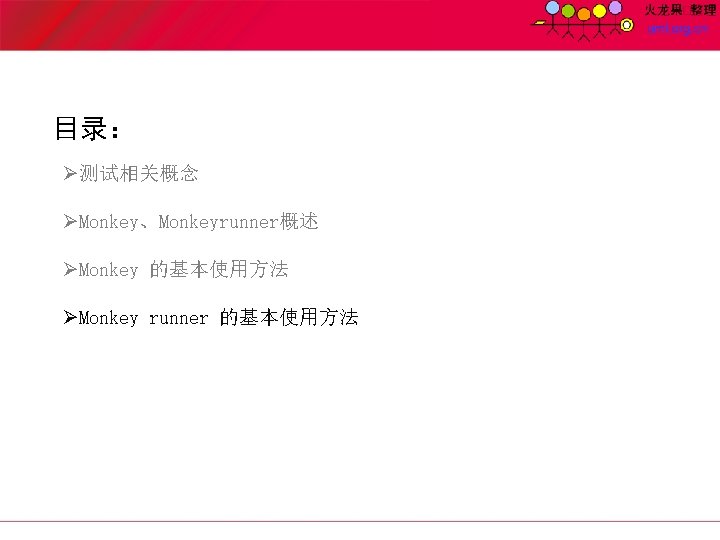
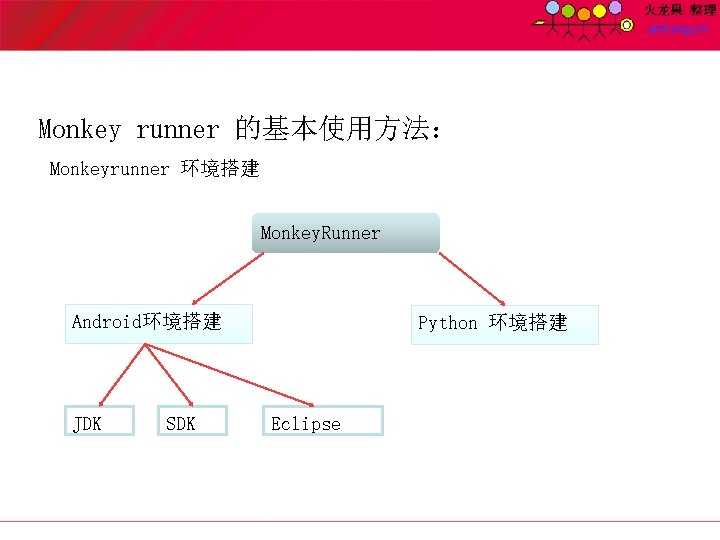
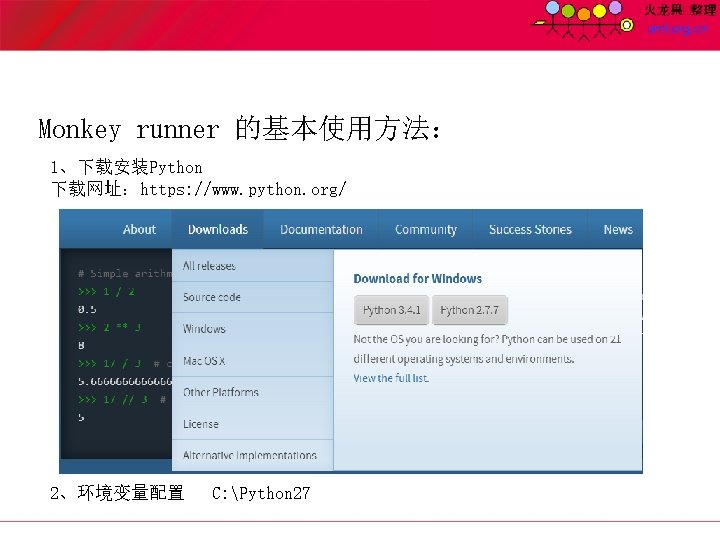

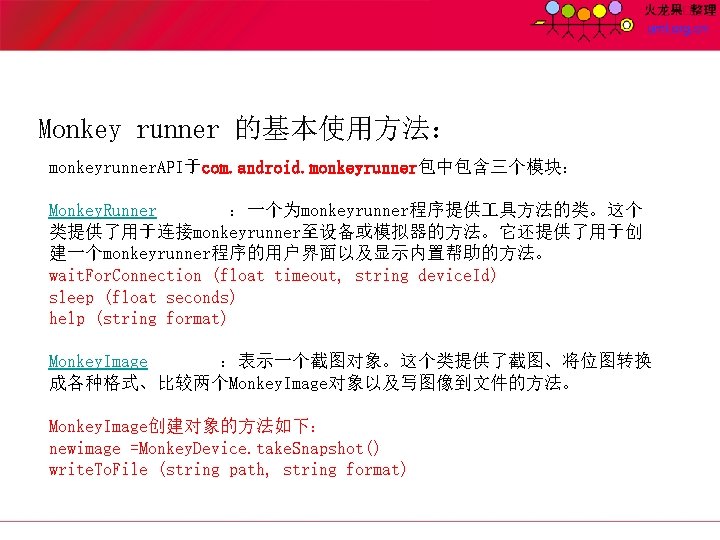



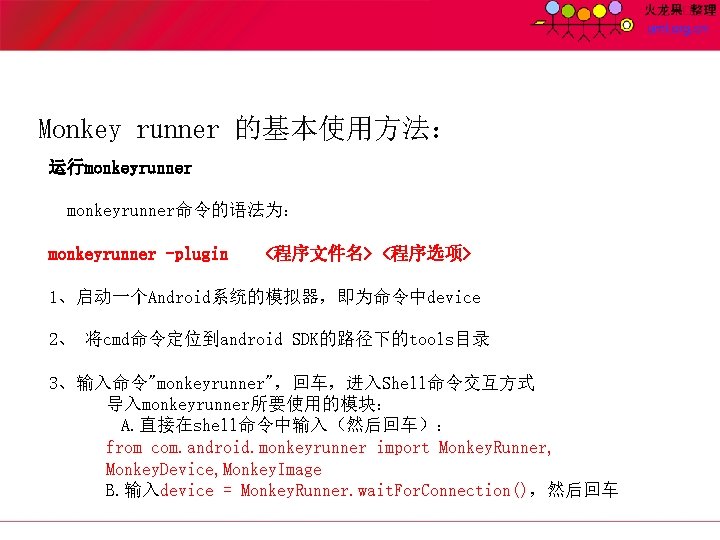


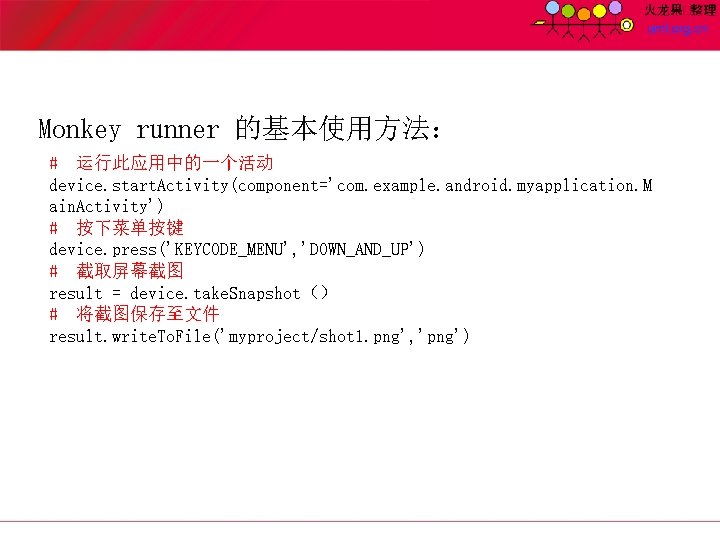
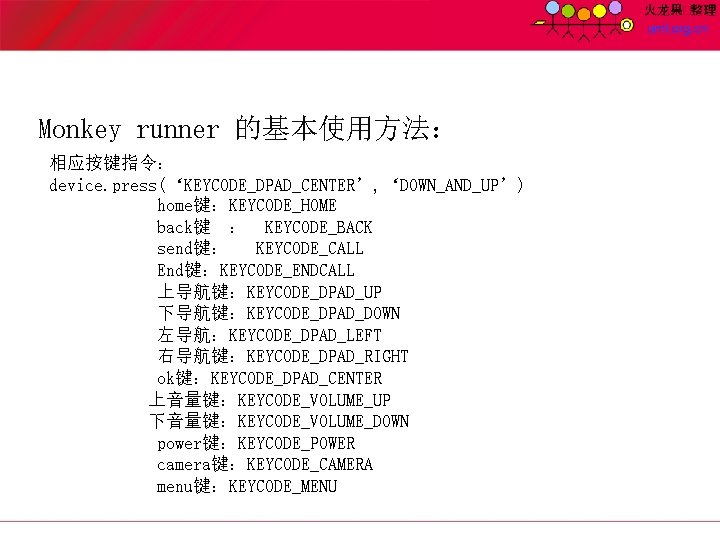

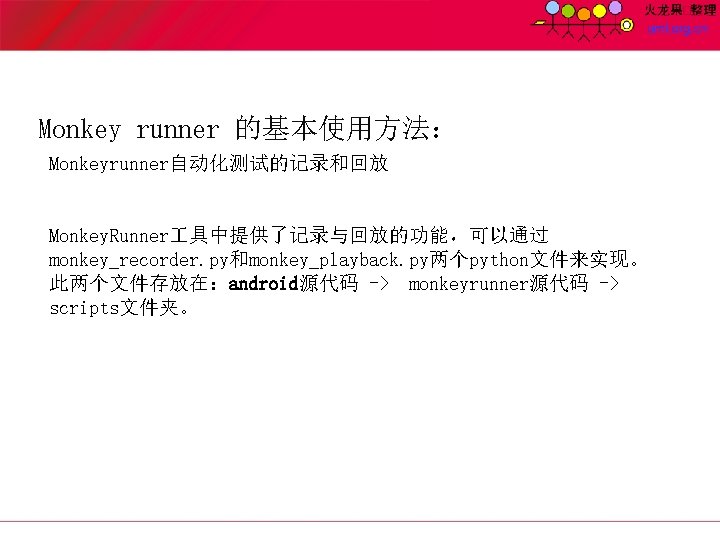

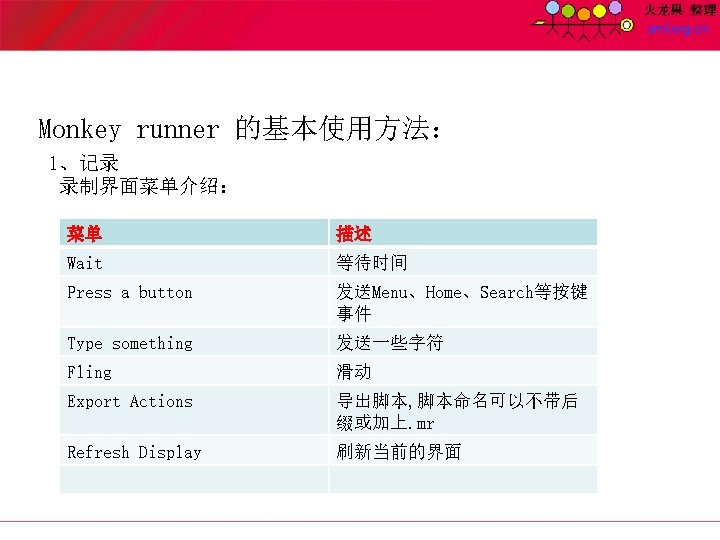


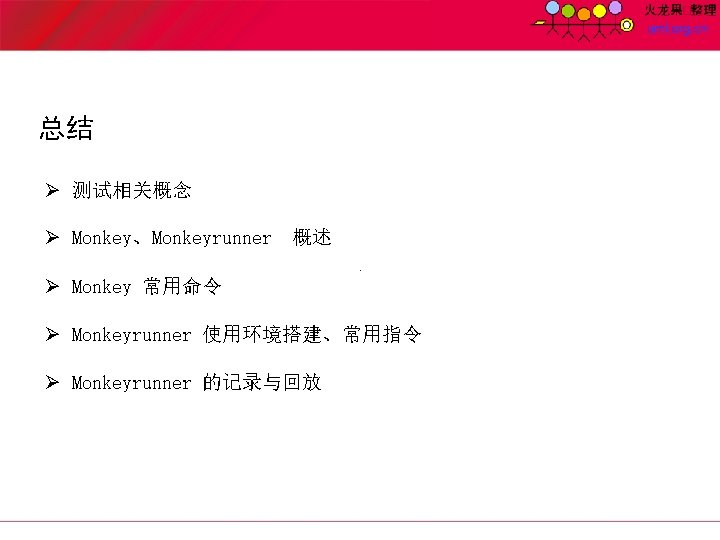




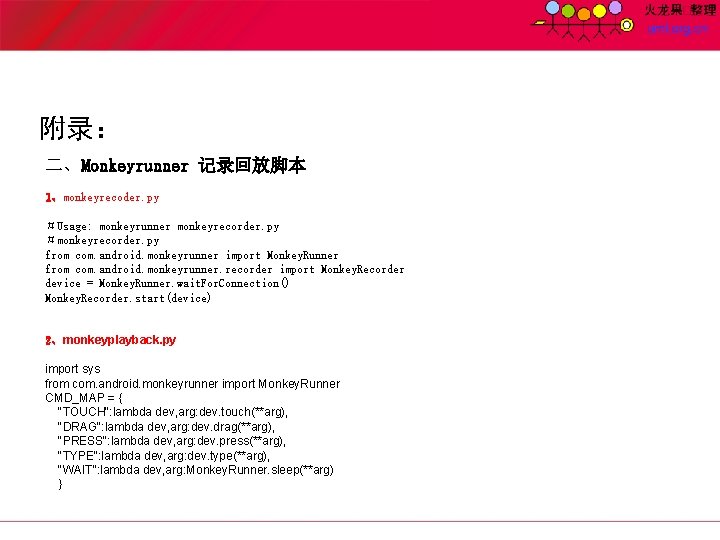

- Slides: 43

Android - 自动化测试 --- Archer. Mind Technology(Nanjing) Co. , Ltd.
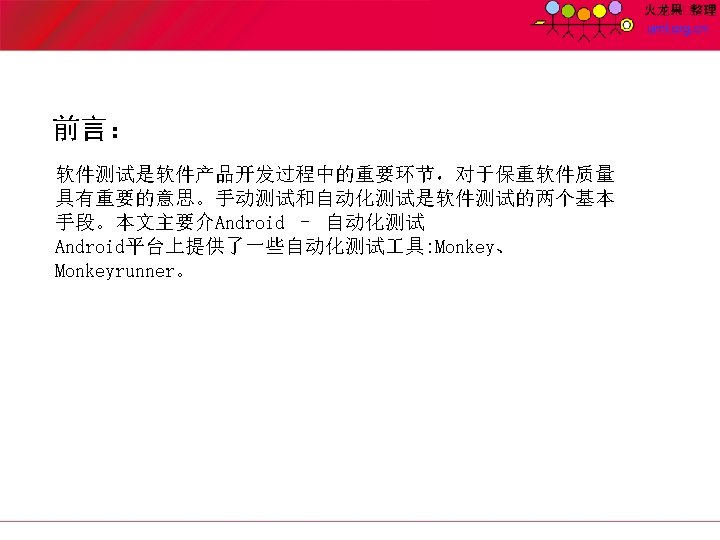



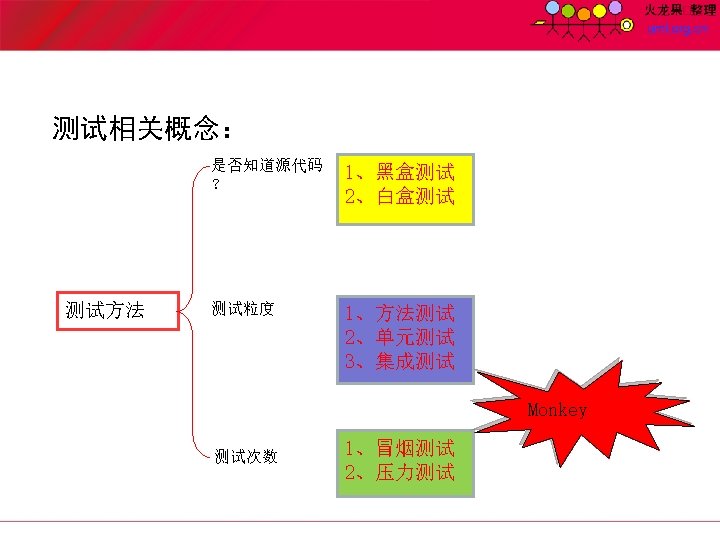
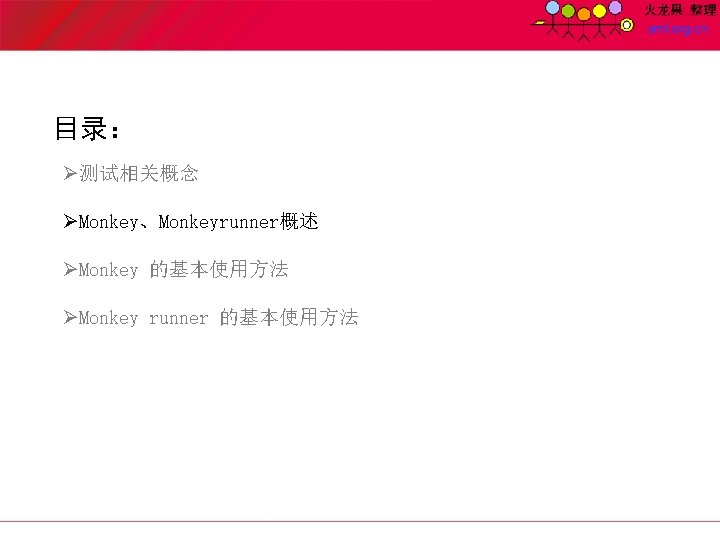

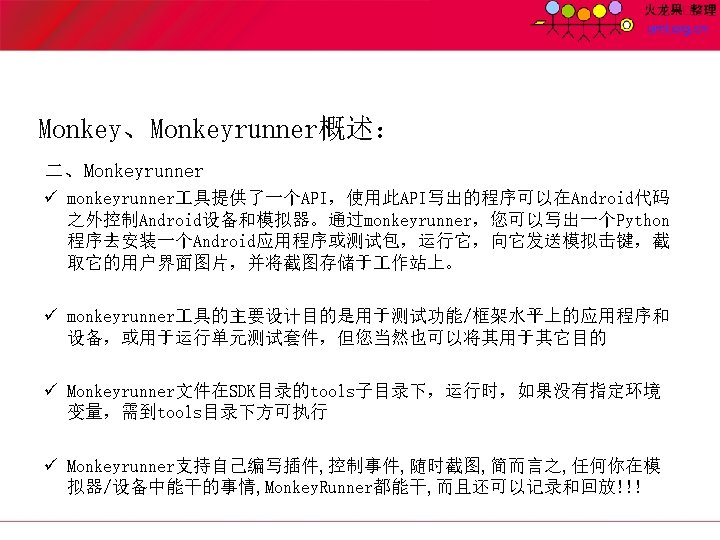








Monkey的基本用法: Monkey 命令: 插入时延 伪随机数 指定测试程序的包 > adb shell monkey -p com. android. calendar - -ignorecrashes --ignore-timeouts --throttle 380 -v -s 3500 300000 > C: monkey_calendar_log. txt 忽略超时 Log的详细度 执行次数
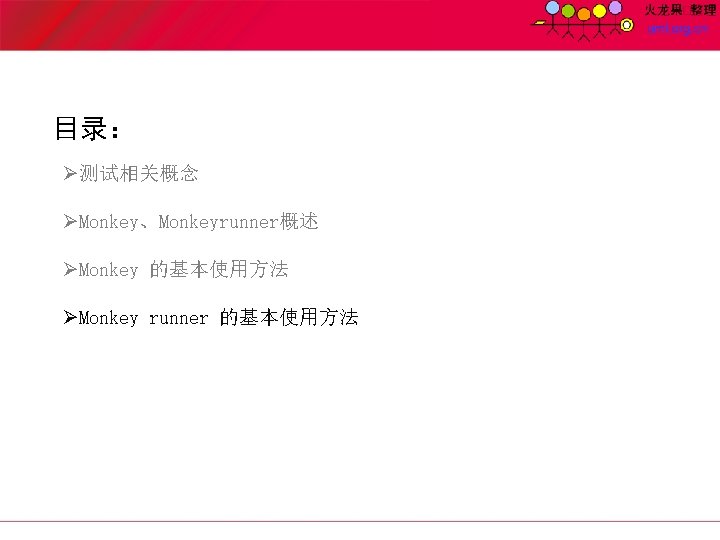
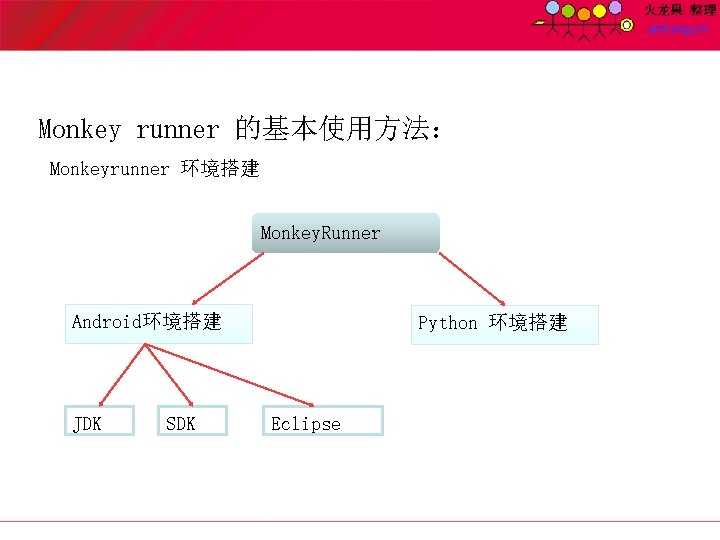
Monkey runner 的基本使用方法: Monkeyrunner 环境搭建 Monkey. Runner Android环境搭建 JDK SDK Python 环境搭建 Eclipse
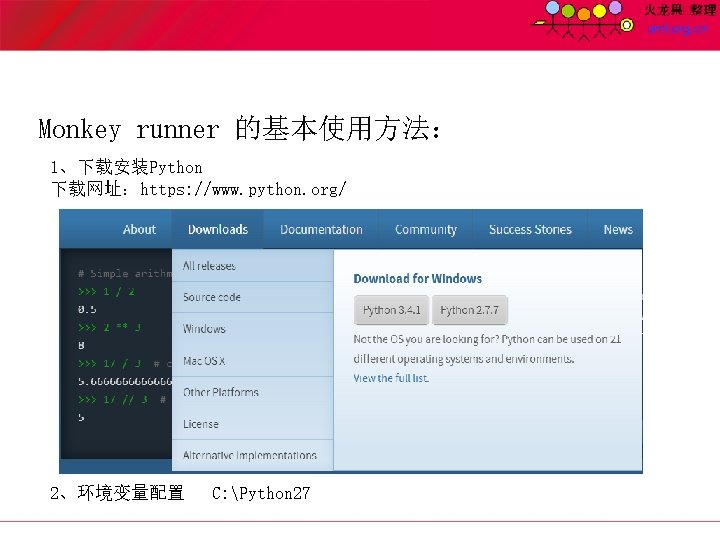
Monkey runner 的基本使用方法: 1、下载安装Python 下载网址:https: //www. python. org/ 2、环境变量配置 C: Python 27

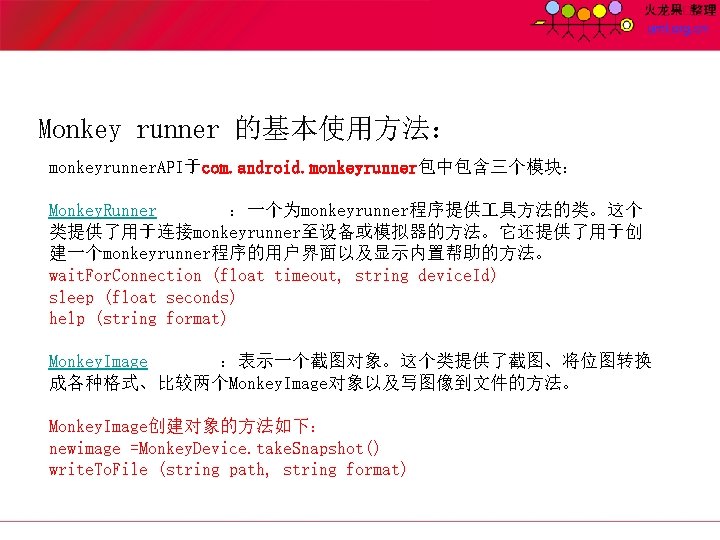
Monkey runner 的基本使用方法: monkeyrunner. API于com. android. monkeyrunner包中包含三个模块: Monkey. Runner :一个为monkeyrunner程序提供 具方法的类。这个 类提供了用于连接monkeyrunner至设备或模拟器的方法。它还提供了用于创 建一个monkeyrunner程序的用户界面以及显示内置帮助的方法。 wait. For. Connection (float timeout, string device. Id) sleep (float seconds) help (string format) Monkey. Image :表示一个截图对象。这个类提供了截图、将位图转换 成各种格式、比较两个Monkey. Image对象以及写图像到文件的方法。 Monkey. Image创建对象的方法如下: newimage =Monkey. Device. take. Snapshot() write. To. File (string path, string format)



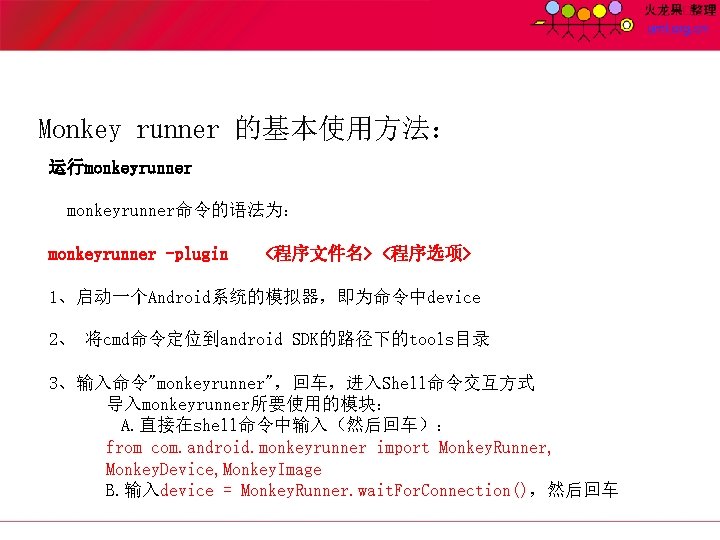
Monkey runner 的基本使用方法: 运行monkeyrunner命令的语法为: monkeyrunner -plugin <程序文件名> <程序选项> 1、启动一个Android系统的模拟器,即为命令中device 2、 将cmd命令定位到android SDK的路径下的tools目录 3、输入命令"monkeyrunner",回车,进入Shell命令交互方式 导入monkeyrunner所要使用的模块: A. 直接在shell命令中输入(然后回车): from com. android. monkeyrunner import Monkey. Runner, Monkey. Device, Monkey. Image B. 输入device = Monkey. Runner. wait. For. Connection(),然后回车

Monkey runner 的基本使用方法: 一个简单的monkeyrunner程序实例 以下为一个简单的monkeyrunner程序,它将会连接到一个设备,创建一个 Monkey. Device对象。使用Monkey. Device对象,程序将安装一个Android应用包, 运行其中一个活动,并向其发送按键事件。程序接下来会将结果截图,创建 一个Monkey. Image对象,并使用这个对象截图将保存至. png文件。 # 导入此程序所需的monkeyrunner模块 from com. android. monkeyrunner import Monkey. Runner, Monkey. Device Monkey. Image # 连接当前设备,返回一个Monkey. Device对象 device = Monkey. Runner. wait. For. Connection() # 安装Android包,注意,此方法返回的返回值为boolean,由此您可以判断 安装过程是否正常 device. install. Package('myproject/bin/My. Application. apk')

Monkey runner 的基本使用方法: # 运行此应用中的一个活动 device. start. Activity(component='com. example. android. myapplication. M ain. Activity') # 按下菜单按键 device. press('KEYCODE_MENU', 'DOWN_AND_UP') # 截取屏幕截图 result = device. take. Snapshot() # 将截图保存至文件 result. write. To. File('myproject/shot 1. png', 'png') #时延(秒): Monkey. Runner. sleep(3) #滑动屏幕(Python脚本): for i in range(1, 70): device. drag(start, end, 0. 1, 10) #触击屏幕: device. touch(94, 34, 'DOWN_AND_UP')
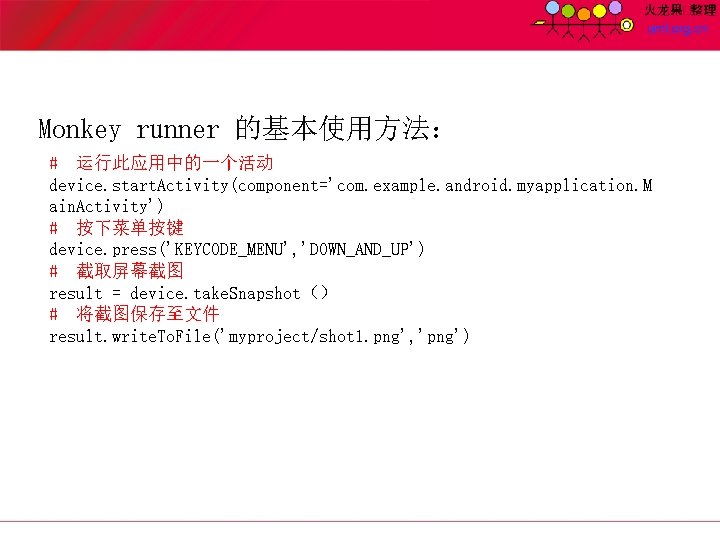
Monkey runner 的基本使用方法: # 运行此应用中的一个活动 device. start. Activity(component='com. example. android. myapplication. M ain. Activity') # 按下菜单按键 device. press('KEYCODE_MENU', 'DOWN_AND_UP') # 截取屏幕截图 result = device. take. Snapshot() # 将截图保存至文件 result. write. To. File('myproject/shot 1. png', 'png')
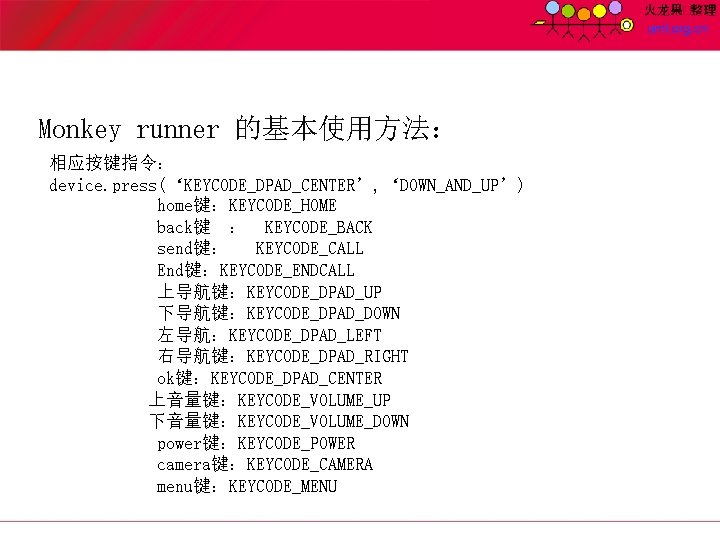
Monkey runner 的基本使用方法: 相应按键指令: device. press(‘KEYCODE_DPAD_CENTER’, ‘DOWN_AND_UP’) home键:KEYCODE_HOME back键 : KEYCODE_BACK send键: KEYCODE_CALL End键:KEYCODE_ENDCALL 上导航键:KEYCODE_DPAD_UP 下导航键:KEYCODE_DPAD_DOWN 左导航:KEYCODE_DPAD_LEFT 右导航键:KEYCODE_DPAD_RIGHT ok键:KEYCODE_DPAD_CENTER 上音量键:KEYCODE_VOLUME_UP 下音量键:KEYCODE_VOLUME_DOWN power键:KEYCODE_POWER camera键:KEYCODE_CAMERA menu键:KEYCODE_MENU

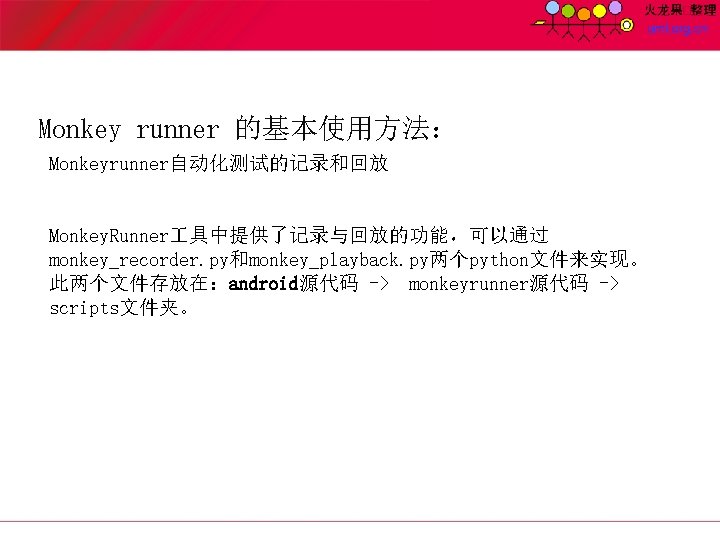
Monkey runner 的基本使用方法: Monkeyrunner自动化测试的记录和回放 Monkey. Runner 具中提供了记录与回放的功能,可以通过 monkey_recorder. py和monkey_playback. py两个python文件来实现。 此两个文件存放在:android源代码 -> monkeyrunner源代码 -> scripts文件夹。

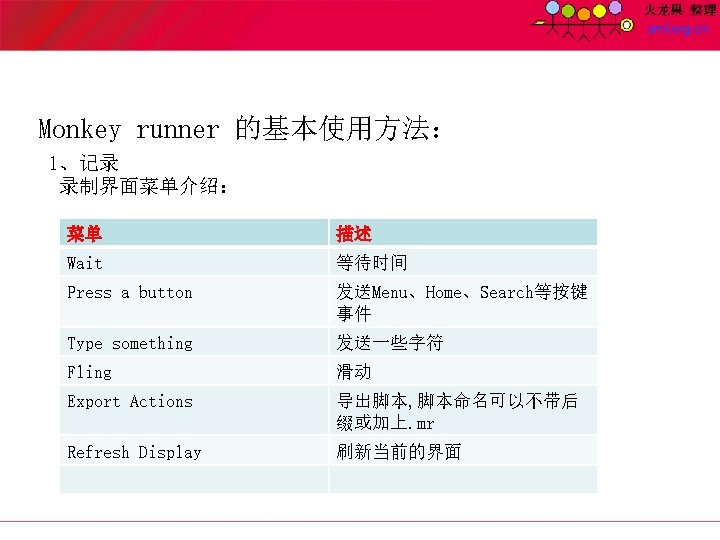


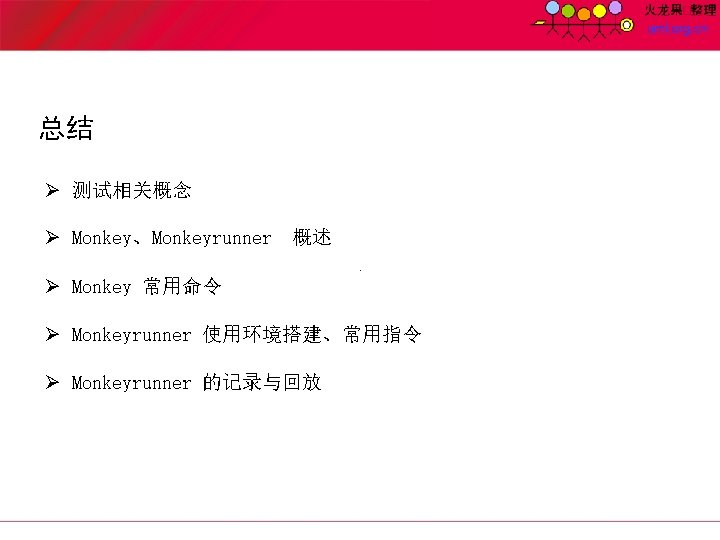




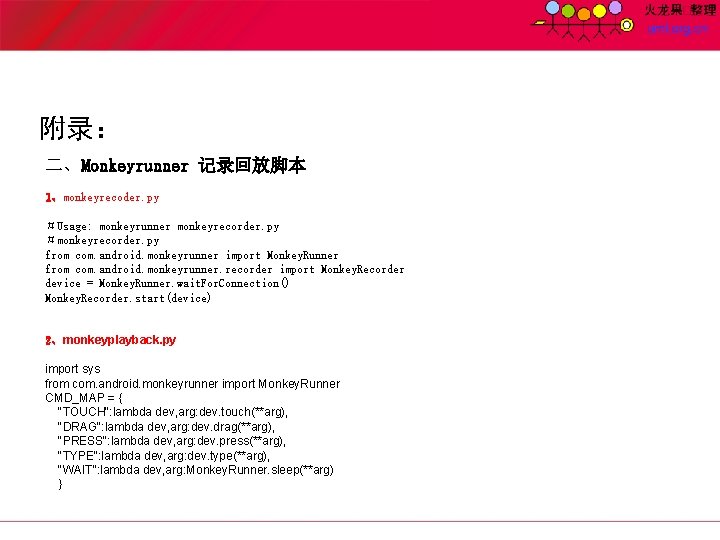
附录: 二、Monkeyrunner 记录回放脚本 1、monkeyrecoder. py #Usage: monkeyrunner monkeyrecorder. py #monkeyrecorder. py from com. android. monkeyrunner import Monkey. Runner from com. android. monkeyrunner. recorder import Monkey. Recorder device = Monkey. Runner. wait. For. Connection() Monkey. Recorder. start(device) 2、monkeyplayback. py import sys from com. android. monkeyrunner import Monkey. Runner CMD_MAP = { "TOUCH": lambda dev, arg: dev. touch(**arg), "DRAG": lambda dev, arg: dev. drag(**arg), "PRESS": lambda dev, arg: dev. press(**arg), "TYPE": lambda dev, arg: dev. type(**arg), "WAIT": lambda dev, arg: Monkey. Runner. sleep(**arg) }

附录: 二、Monkeyrunner 记录回放脚本 # Process a single file for the specified device. def process_file(fp, device): for line in fp: (cmd, rest) = line. split("|") try: rest = eval(rest) except: print"unable to parse options" continue if cmd not in CMD_MAP: print"unknown command: " + cmd continue CMD_MAP[cmd](device, rest) def main(): file = sys. argv[1] fp = open(file, "r") device = Monkey. Runner. wait. For. Connection() process_file(fp, device) fp. close(); if __name__=="__main__": main()
 Monkey see monkey do monkey connect
Monkey see monkey do monkey connect Kinetic letters handwriting sheet
Kinetic letters handwriting sheet Kinetic letters families
Kinetic letters families Old world monkey vs new world monkey
Old world monkey vs new world monkey A questioning mind
A questioning mind Mind master software
Mind master software A wondering mind is an unhappy mind
A wondering mind is an unhappy mind Internal structural adaptations
Internal structural adaptations Anita archer quotes
Anita archer quotes Anita archer active participation
Anita archer active participation Bruce archer metodologia
Bruce archer metodologia Rory archer
Rory archer Rewards multisyllabic word reading strategies
Rewards multisyllabic word reading strategies Explicit instruction effective and efficient teaching
Explicit instruction effective and efficient teaching Joanne archer
Joanne archer Ccs medical reviews
Ccs medical reviews Anita archer vocabulary
Anita archer vocabulary Chris archer v new columbia
Chris archer v new columbia Amy archer md
Amy archer md Penny archer
Penny archer Archer risk assessment
Archer risk assessment Dr angelo fynn
Dr angelo fynn Cristina archer
Cristina archer Archer business continuity
Archer business continuity Anomalous mirage archer
Anomalous mirage archer Zach archer
Zach archer Peny archer
Peny archer Archive kate joanne
Archive kate joanne Rosalind archer
Rosalind archer Archer lubricants
Archer lubricants Archer business continuity
Archer business continuity Chris archer mock trial
Chris archer mock trial Rescuesender
Rescuesender Ward's incision
Ward's incision Android studio copyright
Android studio copyright Uengine android
Uengine android Unitv android
Unitv android Goanimate oh oh oh
Goanimate oh oh oh Android bluetooth permission
Android bluetooth permission Mobile native static maps
Mobile native static maps Android timer handler
Android timer handler Async task
Async task Homematic funk lan gateway fhem
Homematic funk lan gateway fhem Appmit
Appmit